随着时间的推移,苹果电脑系统可能会出现各种问题,重装系统成为解决办法之一。但是,对于不熟悉操作的用户来说,重装系统可能会让人感到头痛。本文将带领大家轻松掌握苹果电脑系统重装教程,详细介绍每个步骤,让您能够顺利重装苹果电脑系统。
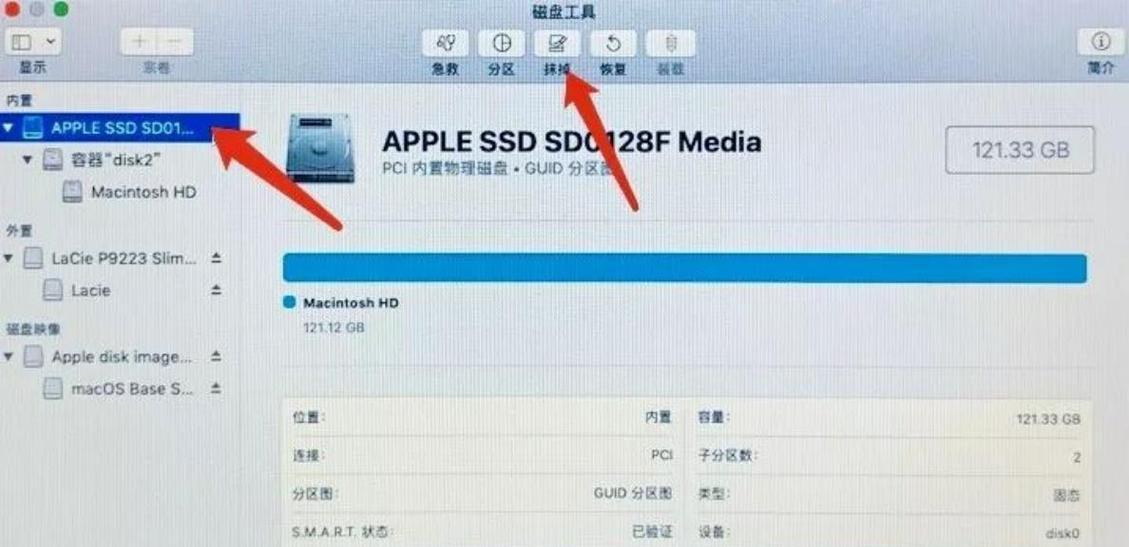
备份重要数据
在开始重装苹果电脑系统之前,首先需要备份您的重要数据。将您的文件、照片、音乐等数据复制到外部存储设备或云端服务中,以防止数据丢失。
准备安装媒介
您需要准备一台可用于安装苹果电脑系统的安装媒介,可以是USB闪存驱动器或者苹果官方发布的安装盘。确保安装媒介具备足够的存储空间,并插入到电脑上。
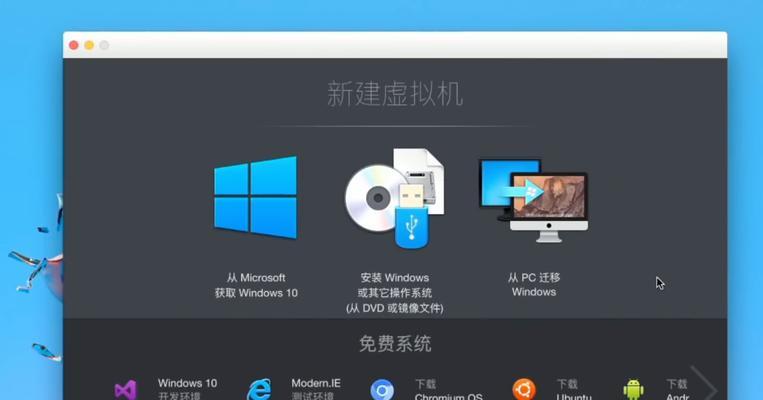
关闭查找我的Mac功能
在开始重装系统之前,您需要关闭“查找我的Mac”功能。打开“系统偏好设置”,点击“iCloud”选项,然后将“查找我的Mac”功能关闭。
重启电脑并进入恢复模式
重启苹果电脑,按住Command+R键不放,在出现苹果标志后松开。电脑将进入恢复模式,您可以看到“实用工具”窗口。
选择磁盘工具
在恢复模式的“实用工具”窗口中,选择“磁盘工具”,然后点击“继续”按钮。接下来,您将进入到磁盘工具界面。
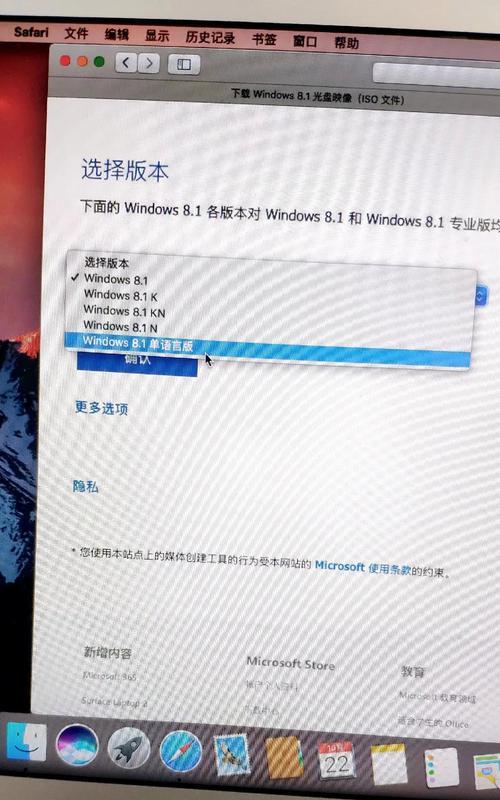
选择要重装的磁盘
在磁盘工具界面中,选择您想要重装系统的磁盘。通常情况下,这是显示为“MacintoshHD”的磁盘。
抹掉磁盘
点击磁盘工具界面上的“抹掉”选项卡,然后选择“MacOS扩展(日志式)”作为格式,点击“抹掉”按钮。这将删除磁盘上的所有数据,所以请确保已经备份好重要数据。
关闭磁盘工具
在完成磁盘抹掉操作后,关闭磁盘工具界面,返回到恢复模式的“实用工具”窗口。
选择重新安装macOS
在恢复模式的“实用工具”窗口中,选择“重新安装macOS”选项,并点击“继续”按钮。系统将自动下载并安装最新版本的macOS。
同意软件许可协议
在重装过程中,您需要同意苹果的软件许可协议。请仔细阅读并勾选同意协议,然后点击“继续”按钮。
选择安装磁盘
在安装过程中,系统将要求您选择安装目标磁盘。选择您之前抹掉的磁盘,通常是显示为“MacintoshHD”的磁盘。
开始安装
点击“安装”按钮开始系统的安装过程。安装时间可能会根据您的电脑性能和网络速度而有所差异,请耐心等待。
完成安装
安装过程完成后,系统将自动重启。稍等片刻,您将看到欢迎界面,并开始进行初始设置。
恢复重要数据
在重新设置系统后,您可以选择从之前备份的数据中恢复重要文件和设置。按照屏幕上的指示,连接外部存储设备或登录云端服务,选择需要恢复的数据。
完成重装
完成数据恢复后,您已成功重装了苹果电脑系统。现在您可以享受全新的系统体验,解决之前可能存在的问题。
重装苹果电脑系统可能看起来复杂,但只要按照本文提供的详细步骤操作,您将能够轻松掌握整个过程。记得备份重要数据,准备好安装媒介,关闭查找我的Mac功能,进入恢复模式,抹掉磁盘并重新安装macOS。恢复您的重要数据,并享受全新的系统体验吧!
标签: #苹果电脑系统重装

